1. 概述编辑
1.1 版本
| 报表服务器版本 | 插件版本 |
|---|---|
| 11.0 | V1.0.3 |
| 10.0 | 12.1 |
1.2 应用场景
安装并配置插件后可以在决策平台原生登录页上看到钉钉扫码登录入口
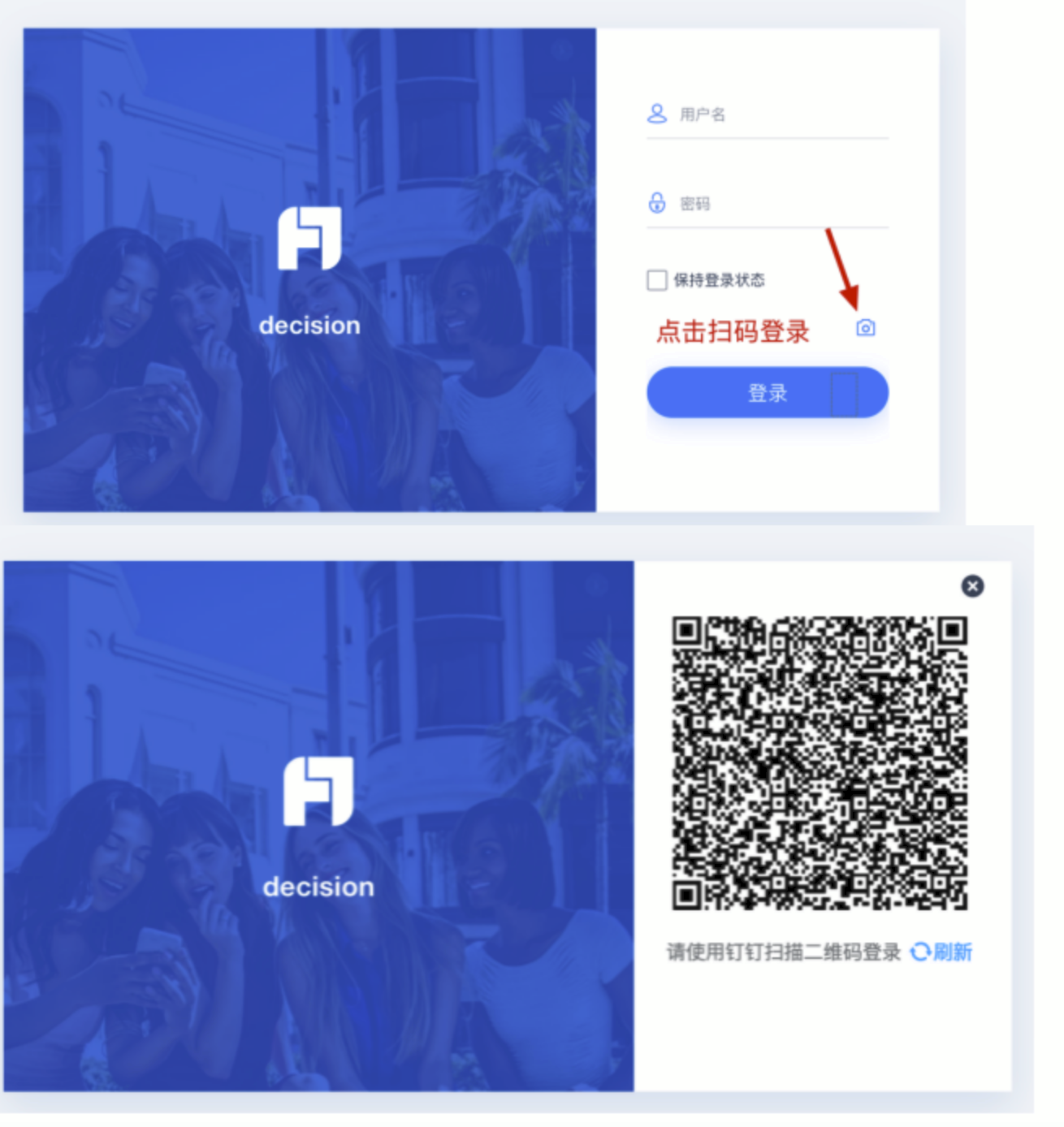
1.3 功能描述
主要是为了方便和安全的使用报表,当集成了钉钉插件之后客户可能需要集成扫码登录。本插件的意义就是可以让决策平台进行扫码登录
2. 插件介绍编辑
2.1 插件安装
点击下载插件:钉钉扫码
设计器插件安装方法参照:设计器插件管理
服务器安装插件方法参照:服务器插件管理
2.2 操作方法
插件配置
创建钉钉登录应用
访问:https://open-dev.dingtalk.com/
点击进入钉钉开发者平台 的页面,选择“应用开发”-“移动接入应用”-“登陆”,点击“创建扫码登陆应用授权”。创建用于免登过程中验证身份的appId及appSecret,创建后即可看到appId和appSecret。
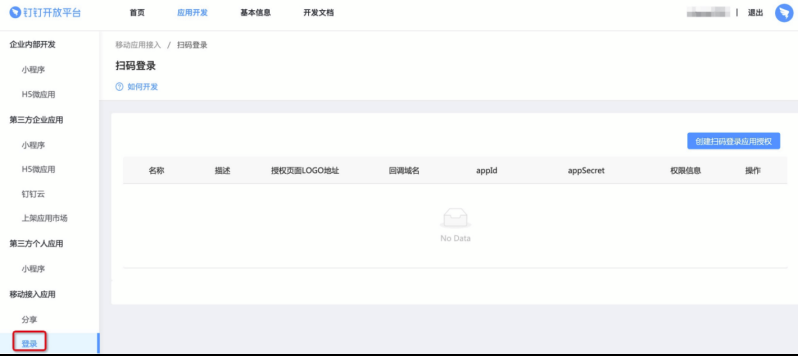
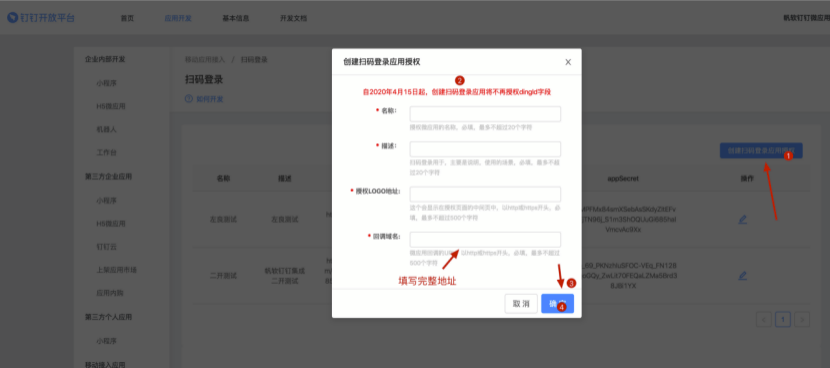
钉钉的回调域名填写完整的域名加接口地址例如:
如果是fr10请配置
http://ip:端口/webroot/decision/plugin/public/com.fr.plugin.sln5470/scanLogin
如果是fr11请配置
http://ip:端口/webroot/decision/plugin/public/com.fr.plugin.ddscan.v11/scanLogin
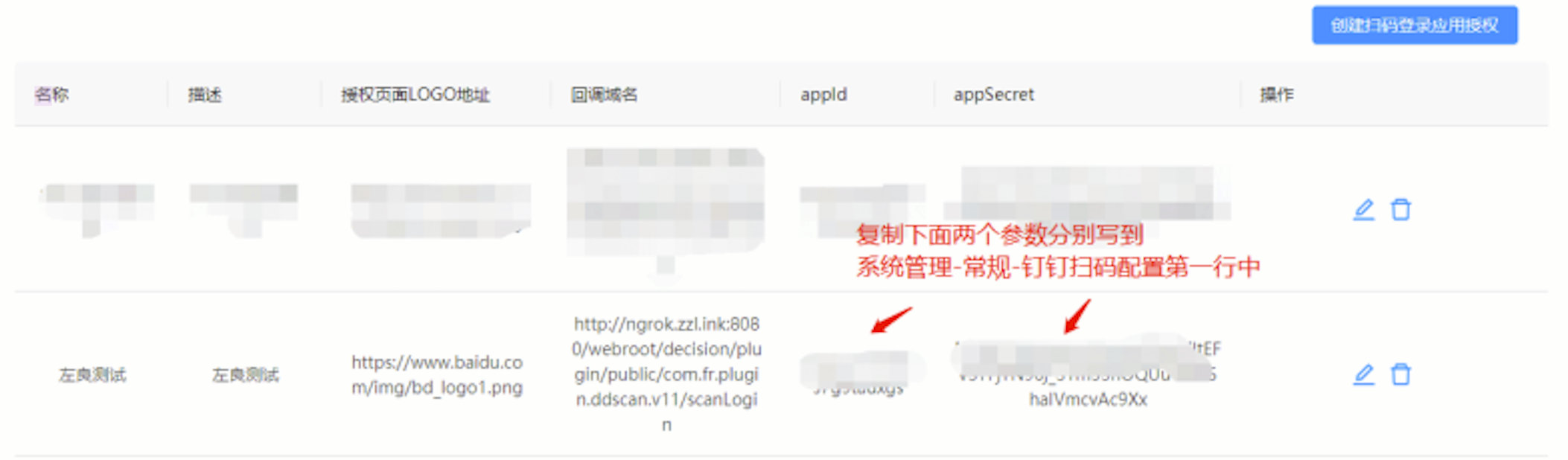
将上面拿到的配置信息放到
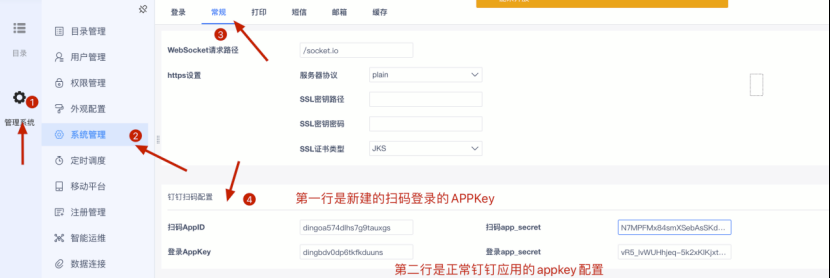
再把钉钉配置中的复制过来
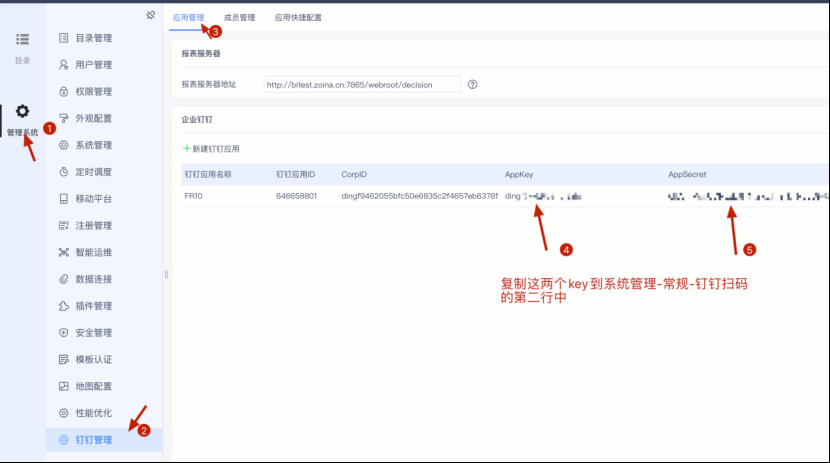
3. 示例编辑
3.1 默认登录页扫码按钮
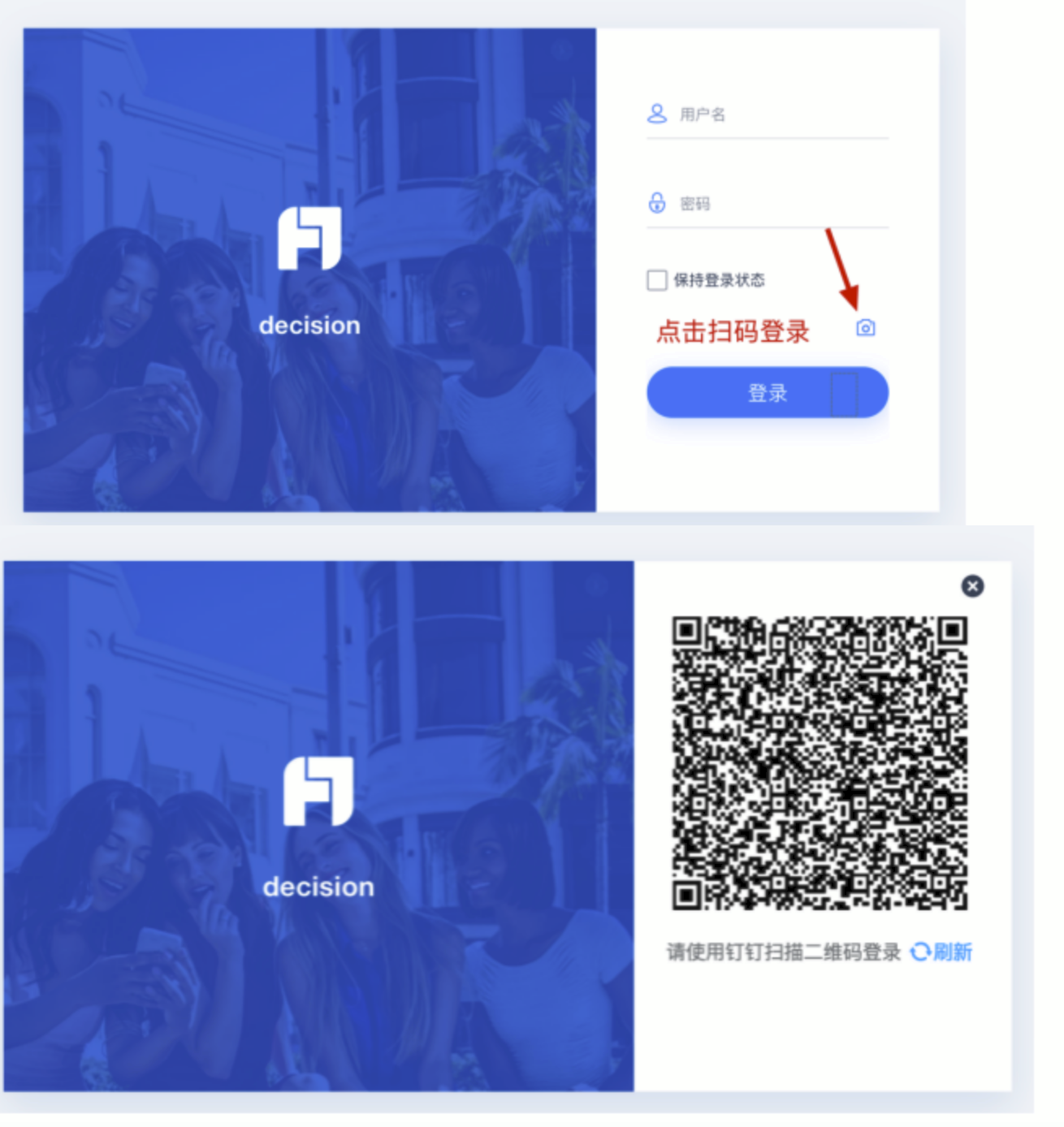
如果不需要扫码功能,可以在设置中关闭

3.2 获取扫码到指定页面
获取扫码地址:
这样可以扫码登录系统
http://ip:端口/webroot/decision/plugin/public/com.fr.plugin.ddscan.v11/getQR?callback=http://xxxx:8080/webroot/decision
这样是跳转到报表
http://ip:端口/webroot/decision/plugin/public/com.fr.plugin.ddscan.v11/getQR?callback=http://ip:端口/webroot/decision/v10/entry/access/43283344-650f-4225-ac36-687d2a49a953?preview=true
样式是居中显示
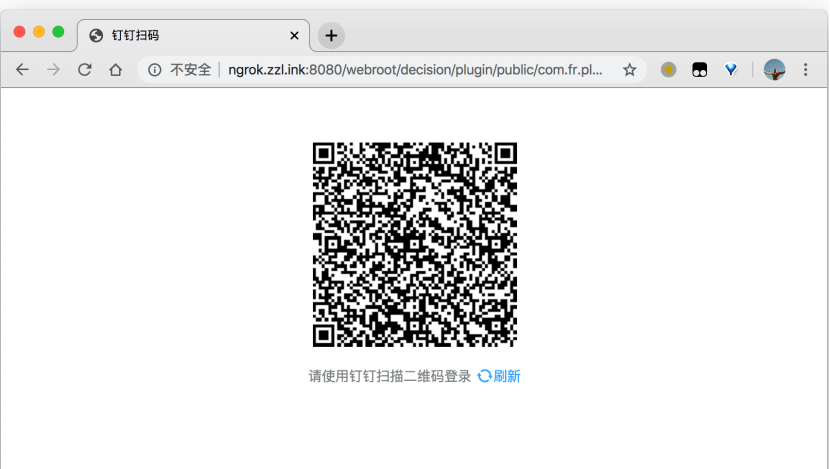
替换上面callback改变就可以实现登录之后跳转到不同的路径
4. 注意事项编辑
注意钉钉处配置的回调地址一定要和当前决策平台的ip或域名一致,如果不一致可能会出现这种错误。
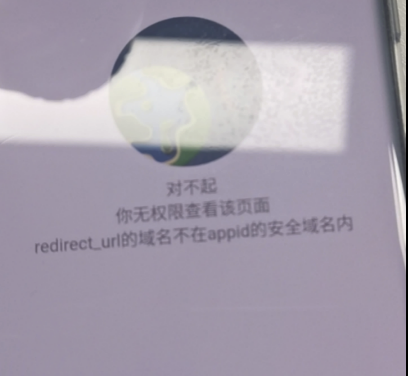
注意 扫码登录不支持内外网同时使用。

